Cara menggunakan arahan Tidur dan Tunggu dalam sistem Linux
Arahan tidur dan tunggu dalam Linux membolehkan anda menjalankan arahan pada kelajuan yang dipilih, atau menangkap dan memaparkan status keluar tugas selepas menunggu tugas itu selesai. sleep hanya memasukkan jeda bermasa antara arahan, manakala arahan tunggu memberitahu anda bahawa ia selesai sehingga selesai.
Arahan tidur
Perintahsleep akan dijeda untuk masa yang ditentukan. Ia biasanya digunakan dalam skrip, tetapi juga boleh digunakan dari baris arahan. Dalam contoh berikut, tidur dijeda selama 30 saat antara dua arahan tarikh.
[root@localhost ~]# date ; sleep 30 ; date Thu Nov 11 05:06:44 EST 2021 Thu Nov 11 05:07:14 EST 2021
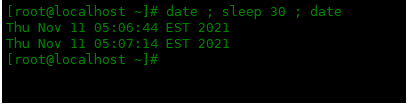
sleep mengambil hujah berangka sebagai saat. Tetapi anda juga boleh membuatnya tidur untuk masa yang berbeza dengan menambahkan aksara dalam parameter:
- 10s = 10 saat
- 1m = 1 minit
- 2j = 2 jam
- 3h = 3 hari
Masa tidur pun boleh kurang dari 1 saat, cuma tambah ..
- .1 = satu persepuluh saat
- .01 = seperseratus saat
- .001 = seperseribu saat
sleep biasanya digunakan untuk menjalankan perintah secara berkala, seperti setiap 10 saat atau setiap minit, apabila anda ingin memantau beberapa aktiviti. Sebagai contoh, anda mungkin sedang menunggu rakan sekerja untuk log masuk ke pelayan fail. Anda mungkin menjalankan arahan seperti ini:
[root@localhost ~]# date ; sleep 10s ; date Thu Nov 11 05:11:09 EST 2021 Thu Nov 11 05:11:19 EST 2021
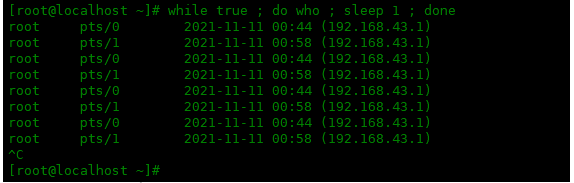
Anda boleh melihat perubahan dalam penggunaan memori.
[root@localhost ~]# date ; sleep .1 ; date Thu Nov 11 05:14:03 EST 2021 Thu Nov 11 05:14:03 EST 2021
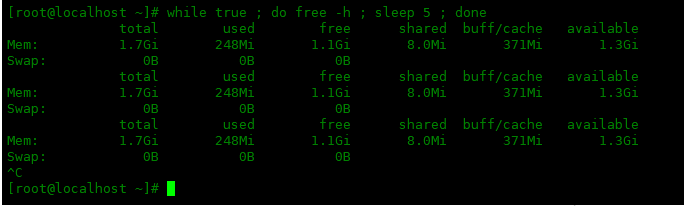
Tunggu arahan
Perintahwait menangkap status keluar dari proses latar belakang selepas menunggu proses latar belakang selesai. Anda juga boleh menggunakannya dalam skrip. Gantikan arahan tidur dengan proses yang anda mahu tunggu. Skrip ini juga memaparkan status keluar.
[root@localhost ~]# while true ; do who ; sleep 100 ; done
Barisan pertama memulakan arahan tidur di latar belakang. Baris kedua mendapat ID proses proses latar belakang yang paling baru dilaksanakan$!. Skrip kemudian memaparkan mesej, menunggu proses selesai dan memaparkan status keluar.
Jika anda menggunakan wait -n (tiada parameter tambahan diperlukan), tunggu akan menunggu untuk sebarang tugasan latar belakang selesai. Dalam contoh di bawah, arahan sleep 6 selesai dahulu dan skrip tamat, tetapi dua proses tidur yang lain akan terus berjalan di latar belakang selama beberapa saat.
[root@localhost ~]# while true ; do free -h ; sleep 5 ; done
Jika anda menukarnya kepada skrip berikut, ia akan memberitahu anda apabila setiap proses tidur selesai. Disebabkan oleh pemasaan, ini akan berlaku dalam susunan terbalik dari semasa proses tidur bermula.
#!/bin/bash sleep 5 & process_id=$! echo “PID: $process_id” wait $process_id echo “Exit status: $?”
Nota: Proses menunggu mestilah "proses kanak-kanak" (proses yang dimulakan dalam shell semasa).
Ringkasan
Kedua-duanya boleh digunakan dalam skrip atau baris arahan. Walau bagaimanapun, arahan tunggu hanya berfungsi pada proses yang berjalan di latar belakang.
Atas ialah kandungan terperinci Cara menggunakan arahan Tidur dan Tunggu dalam sistem Linux. Untuk maklumat lanjut, sila ikut artikel berkaitan lain di laman web China PHP!

Alat AI Hot

Undresser.AI Undress
Apl berkuasa AI untuk mencipta foto bogel yang realistik

AI Clothes Remover
Alat AI dalam talian untuk mengeluarkan pakaian daripada foto.

Undress AI Tool
Gambar buka pakaian secara percuma

Clothoff.io
Penyingkiran pakaian AI

AI Hentai Generator
Menjana ai hentai secara percuma.

Artikel Panas

Alat panas

Notepad++7.3.1
Editor kod yang mudah digunakan dan percuma

SublimeText3 versi Cina
Versi Cina, sangat mudah digunakan

Hantar Studio 13.0.1
Persekitaran pembangunan bersepadu PHP yang berkuasa

Dreamweaver CS6
Alat pembangunan web visual

SublimeText3 versi Mac
Perisian penyuntingan kod peringkat Tuhan (SublimeText3)

Topik panas
 1382
1382
 52
52
 Perbezaan antara centos dan ubuntu
Apr 14, 2025 pm 09:09 PM
Perbezaan antara centos dan ubuntu
Apr 14, 2025 pm 09:09 PM
Perbezaan utama antara CentOS dan Ubuntu adalah: asal (CentOS berasal dari Red Hat, untuk perusahaan; Ubuntu berasal dari Debian, untuk individu), pengurusan pakej (CentOS menggunakan yum, yang memberi tumpuan kepada kestabilan; Ubuntu menggunakan APT, untuk kekerapan yang tinggi) Pelbagai tutorial dan dokumen), kegunaan (CentOS berat sebelah ke arah pelayan, Ubuntu sesuai untuk pelayan dan desktop), perbezaan lain termasuk kesederhanaan pemasangan (CentOS adalah nipis)
 Cara memasang centos
Apr 14, 2025 pm 09:03 PM
Cara memasang centos
Apr 14, 2025 pm 09:03 PM
Langkah Pemasangan CentOS: Muat turun Imej ISO dan Burn Bootable Media; boot dan pilih sumber pemasangan; Pilih susun atur bahasa dan papan kekunci; Konfigurasikan rangkaian; memisahkan cakera keras; Tetapkan jam sistem; Buat pengguna root; pilih pakej perisian; Mulakan pemasangan; Mulakan semula dan boot dari cakera keras selepas pemasangan selesai.
 Pilihan Centos setelah menghentikan penyelenggaraan
Apr 14, 2025 pm 08:51 PM
Pilihan Centos setelah menghentikan penyelenggaraan
Apr 14, 2025 pm 08:51 PM
CentOS telah dihentikan, alternatif termasuk: 1. Rocky Linux (keserasian terbaik); 2. Almalinux (serasi dengan CentOS); 3. Ubuntu Server (Konfigurasi diperlukan); 4. Red Hat Enterprise Linux (versi komersial, lesen berbayar); 5. Oracle Linux (serasi dengan CentOS dan RHEL). Apabila berhijrah, pertimbangan adalah: keserasian, ketersediaan, sokongan, kos, dan sokongan komuniti.
 Penjelasan terperinci mengenai Prinsip Docker
Apr 14, 2025 pm 11:57 PM
Penjelasan terperinci mengenai Prinsip Docker
Apr 14, 2025 pm 11:57 PM
Docker menggunakan ciri -ciri kernel Linux untuk menyediakan persekitaran berjalan yang cekap dan terpencil. Prinsip kerjanya adalah seperti berikut: 1. Cermin digunakan sebagai templat baca sahaja, yang mengandungi semua yang anda perlukan untuk menjalankan aplikasi; 2. Sistem Fail Kesatuan (Unionfs) menyusun pelbagai sistem fail, hanya menyimpan perbezaan, menjimatkan ruang dan mempercepatkan; 3. Daemon menguruskan cermin dan bekas, dan pelanggan menggunakannya untuk interaksi; 4. Ruang nama dan cgroups melaksanakan pengasingan kontena dan batasan sumber; 5. Pelbagai mod rangkaian menyokong interkoneksi kontena. Hanya dengan memahami konsep -konsep teras ini, anda boleh menggunakan Docker dengan lebih baik.
 Cara menggunakan desktop docker
Apr 15, 2025 am 11:45 AM
Cara menggunakan desktop docker
Apr 15, 2025 am 11:45 AM
Bagaimana cara menggunakan desktop Docker? Docktop Docktop adalah alat untuk menjalankan bekas Docker pada mesin tempatan. Langkah -langkah untuk digunakan termasuk: 1. Pasang desktop Docker; 2. Mulakan desktop Docker; 3. Buat imej Docker (menggunakan Dockerfile); 4. Membina imej Docker (menggunakan Docker Build); 5. Jalankan bekas Docker (menggunakan Docker Run).
 Apa yang Harus Dilakukan Setelah CentOs Berhenti Penyelenggaraan
Apr 14, 2025 pm 08:48 PM
Apa yang Harus Dilakukan Setelah CentOs Berhenti Penyelenggaraan
Apr 14, 2025 pm 08:48 PM
Selepas CentOS dihentikan, pengguna boleh mengambil langkah -langkah berikut untuk menanganinya: Pilih pengedaran yang serasi: seperti Almalinux, Rocky Linux, dan CentOS Stream. Berhijrah ke pengagihan komersial: seperti Red Hat Enterprise Linux, Oracle Linux. Menaik taraf ke CentOS 9 Stream: Pengagihan Rolling, menyediakan teknologi terkini. Pilih pengagihan Linux yang lain: seperti Ubuntu, Debian. Menilai pilihan lain seperti bekas, mesin maya, atau platform awan.
 Konfigurasi komputer apa yang diperlukan untuk vscode
Apr 15, 2025 pm 09:48 PM
Konfigurasi komputer apa yang diperlukan untuk vscode
Apr 15, 2025 pm 09:48 PM
Keperluan Sistem Kod Vs: Sistem Operasi: Windows 10 dan ke atas, MACOS 10.12 dan ke atas, pemproses pengedaran Linux: minimum 1.6 GHz, disyorkan 2.0 GHz dan ke atas memori: minimum 512 MB, disyorkan 4 GB dan ke atas ruang penyimpanan: minimum 250 mb, disyorkan 1 GB dan di atas keperluan lain:
 Apa yang perlu dilakukan sekiranya imej docker gagal
Apr 15, 2025 am 11:21 AM
Apa yang perlu dilakukan sekiranya imej docker gagal
Apr 15, 2025 am 11:21 AM
Langkah Penyelesaian Masalah untuk Gagal Docker Image Build: Semak Sintaks Dockerfile dan Versi Ketergantungan. Semak jika konteks binaan mengandungi kod sumber dan kebergantungan yang diperlukan. Lihat log binaan untuk butiran ralat. Gunakan pilihan sasaran untuk membina fasa hierarki untuk mengenal pasti titik kegagalan. Pastikan anda menggunakan versi terkini Enjin Docker. Bina imej dengan --t [nama imej]: mod debug untuk debug masalah. Semak ruang cakera dan pastikan ia mencukupi. Lumpuhkan Selinux untuk mengelakkan gangguan dengan proses binaan. Tanya platform komuniti untuk mendapatkan bantuan, sediakan dockerfiles dan bina deskripsi log untuk cadangan yang lebih spesifik.




